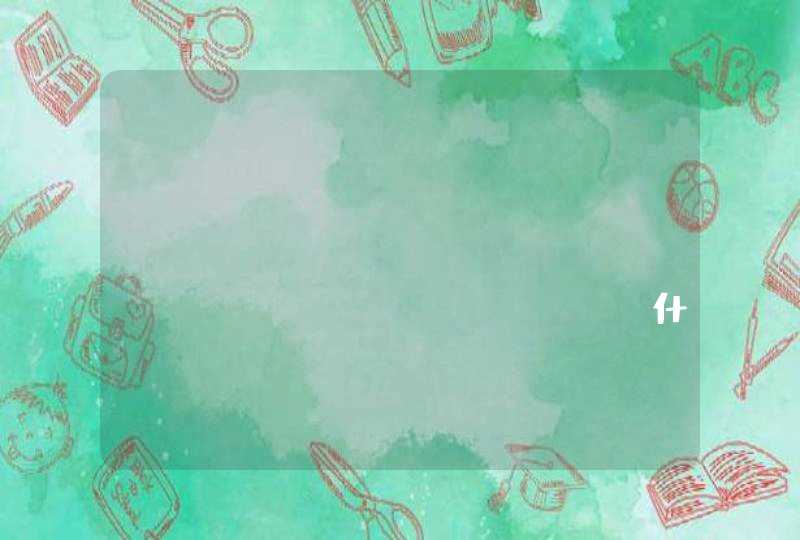2017-01-31
本文主要讲解如何使用 CSS 控制打印样式。
使用 CSS 可以控制文档如何正确的显示在不同的媒介 (Media) 上。其中分页媒介 (Paged Media) ,不同于连续媒介 (Continuous Media),它可以控制文档内容,将其分隔至一个或多个不相关联的页面 (如:书、幻灯片)。
页面 (Page Sheet) 是物理介质 (如:纸张) 的表面,它包含可打印区域 (Printable Areas) 和不可打印区域 (Non-printable Areas)。用户代理可以调整文档内容的格式,使其显示在可打印区域。
页面盒子 (Page Box) 是一个由长边 (Long Edge) 和短边 (Short Edge) 组成的矩形。长边的方向决定了页面朝向 (Page Orientation),长边是垂直方向,则页面朝向为纵向 (Portrait Orientation),反之为横向 (Landscape Orientation)。
CSS 打印无法指定文档是否为双面打印 (Duplex Printing),是否双面打印应该通过用户代理指定。不管是否双面打印,CSS 打印总是包含左页和右页 (分别通过 :left , :right 指定) 。(或者说 CSS 打印假定所有文档是双面打印)
和 CSS 盒子模型一样,页面盒子模型由外边距 (margin)、边框 (border)、内边距 (padding) 和 内容区域 (content area) 构成。
其中内容区域和外边距有着特殊的功能:
页面进度 (Page Progression)方向 是文档被分隔后的页面的排列方向。比如:现代中文页面进度多是从左至右;而古代中文的页面进度则相反。可以通过设置根元素 (root element) 的 direction 和 writing-mode 属性来改变页面进度。
页面的“第一页”是左页还是右页,可以由页面进度的方向决定,当页面进度方向为从左至右时,第一页是右页;反之为左页。(事实上也可以通过设置根元素的 break-before 属性来强制改变第一页是左页还是右页)
在 CSS 中使用 @media print
在 CSS 中使用 @import
在 HTML 中使用 <link> 标签
在 @media print 或 my-print-style.css 中,可以自由的修改大部分样式。
使用打印媒介查询可以自定义很多样式,当希望改变页面大小、边距等,就需要用到 @page 了。页面上下文 (Page Context) 中仅支持部分 CSS 属性,支持的属性有: margin 、 size 、 marks 、 bleed 以及页面外边距盒子等,不支持的属性将会被忽略。
注:常见浏览器都不支持该属性,推荐使用 Prince
页面的外边距被分成了 16 个页面外边距盒子。每个外边距盒子都有自己的外边距、边框、内边距和内容区域。页面外边距盒子用于创建页眉和页脚,页眉和页脚是页面的一部分,用于补充信息,如页码或标题。
页面外边距盒子需要在 @page 下使用,使用起来和伪类类似,也包含 content 属性。
margin 系列属性( margin-top 、 margin-right 、 margin-bottom 、 margin-left 和 margin )用于指定页面外边距大小。
在 CSS2.1 中,页面上下文中只支持 margin 系列属性。而且因为 CSS2.1 的页面上下文中没有字体的概念, margin 系列属性的值的单位不支持 em 和 ex 。
size 属性支持 auto 、 landscape 、 portrait 、 <length>{1,2} 和 <page-size>。
页面上下文也支持使用伪类,其中支持的伪类有: :left 、 :right 、 :first 和 :blank 。
需要双面打印时,通常需要将左页和右页设置不同的样式(如页边距、页码位置)。这时左页和右页可以分别用 :left 和 :right 表示。再次强调, 通过 :left 和 :right 设置左右页面不同样式,并不代表用户代理会将页面双面打印
伪类 :first 用于匹配到文档的第一页。
伪类 :blank 用于匹配文档的空白页。
注意,空白页既可能是左页,又可能是右页,设置左页或右页的样式也会显示在空白页上,如果不希望显示在空白页上,可以清除这些样式。
用于控制元素之前、之后或之中是否分页, 没有生成盒子的块元素不会生效 。
page-break-before 、 page-break-after 属性支持 auto 、 always 、 avoid 、 left 、 right 、 recto 和 verso 。
page-break-inside 属性仅支持 auto 和 avoid ,表示在元素内允许或禁止分页。
orphans 和 windows 用于指定在页面的底部或顶部,元素中允许剩余的最少行数,默认为 2 行。
示例:
https://lon.im/post/css-print.html
参考链接:
IE打印设置中默认的页眉和页脚的含义,而且可以对上述代码进行组合使用来设置自己喜欢的打印设置。这里我们所要说的并不单单是这些,大家设想一下我们开发了一个基于B/S结构的系统,其中有报表的部分,我们不能让每个客户端都自己去设置IE的打印设置,因此我们需要在程序中控制这些设置。下面我们用VBScript脚本写一个函数通过修改注册表键值来达到控制页面设置的目的,代码如下:script language="VBScript">
dim path, reg
'path存放IE打印设置的注册表地址, reg存放WScript.Shell组件的对象
path = "HKEY_CURRENT_USER\Software\Micro-soft\Internet Explorer\PageSetup"
'通过注册表修改打印设置,只修改页眉、页脚和各边界的值
'参数说明:header--页眉,footer--页脚,margin_left--左边界
'margin_top--上边界,margin_right--右边界,margin_bottom--下边界
'页边距的设置中 1对应25.4mm,即margin_left=1表示实际值的25.4mm
function pagesetup(header, footer, margin_left, margin_top, margin_right, margin_bottom)
On Error Resume Next
Set reg = CreateObject("WScript.Shell")
if err.Number>0 then
MsgBox "不能创建WScript.Shell对象!"
exit function
end if
reg.RegWrite path+"\header", header'设置页眉
reg.RegWrite path+"\footer", footer '设置页脚
reg.RegWrite path+"\margin_left", margin_left'设置左边界
reg.RegWrite path+"\margin_top", margin_top'设置上边界
reg.RegWrite path+"\margin_right", margin_right'设置右边界
reg.RegWrite path+"\margin_bottom", margin_bottom'设置下边界
end function
/script>
程序中可以再写一个函数(可用VBscript或javascript脚本写)先调用该函数,然后再调用window.print()实现打印,这里就不给出代码了。细心的读者一定发现了这样打印出来的页面会有打印按钮在上面,而且分页是IE打印控件根据纸张大小分出来的,下面我们介绍一种方法来控制分页和打印按钮的显示。该方法是利用CSS样式表来控制这些设置,因为在样式表中有一个“media=print”属性,该属性只有在打印的时候才会起作用,因此可以实现对打印按钮和分页的控制,具体做法如下:
style media=print>
.noprint{display:none}
.pagenext{page-break-after: always}
/style>
只要在打印按钮中加入代码class="noprint",而在需要分页的地方加入代码 div class="pagenext">/div>就可以了。到目前为止我们的打印功能已经比较完善了,但是还没有打印预览和直接打印的功能,一般用户在打印之前都会预览一下,如果没有问题就直接打印了。下面我们通过IEWebBrowser组件来实现这两个功能。
首先创建IEWebBrowser对象:
object id=WebBrowser classid=CLSID:8856F961-340A-11D0-A96B-00C04FD705A2 width=0 height=0>/object >
然后通过不同参数调用ExecWB方法实现打印预览和直接打印功能:
WebBrowser.ExecWB(6,1)//打印
WebBrowser.ExecWB(6,6)//直接打印
WebBrowser.ExecWB(7,1)//打印预览
用法:$("div#printmain").printArea()
但还是会打印DIV后面的内容,这里可以使用CSS控制打印分页
<div style="page-break-after: always"></div>
有时用CSS控制分页了但还是会连续打印页面,这里就可以用上PrintArea 插件中的属性参数。
PrintArea部分源码:
var modes = { iframe : "iframe", popup : "popup" }
var defaults = { mode : modes.iframe,
popHt: 800,
popWd: 800,
popX : 200,
popY : 200,
popTitle : '',
popClose : false ,
twoDiv : '', //自已扩展的属性,为满足变态需求
pageTitle: ''}//自已扩展的属性,为满足变态需求
可以看出插件中定义的属性格式为JSON,下面介绍部分属性
modes定义了两个属性,指定popup时会打开新窗口,可以视为打印预览页面,默认为iframe。
@popClose | [boolean] | (false),true 打印完成后是否开闭预览页面,默认为false(不关闭)。
$("div#printmain").printArea({mode:"popup",popClose:true})
这样就可以指定DIV打印了。
下面说一下我新增两个属性的用途
twoDiv:
需要打印的第二个DIV ,当然会是第二页,这个页面比较长,需要自动分页,并且表格中每行都不一样,有些行跨了多行,这里打印出来,一行可能会打印在两张纸上。
pageTitle:
第二个DIV分成多页里,每一页的表头都需要一样,这个参数就是公用表头。
这两个参数都对应着页面中的DIV,如:
<div id="pageTitle" style="display: none">
页面定义好后,我们看看插件中是如何处理我们的页面的。
writeDoc.open()
writeDoc.write(html)//打找一个窗口关写窗口中的HTML代码
writeDoc.close()
printWindow.focus()
printWindow.print()
下面是生成html的代码
html+=docType() + "<html>" + getHead() + getBody(thisPage) + "</html>"
插件中都定义了相义的方法,我没有做任何修改,这里我就不粘贴了。
下面是我的思路:
需在将一个DIV中的内容分成多页,且一行不跨多页,我们就得在生成html 代码上下功夫了。
首先找出DIV中的所有行,当公共表头加上这些行后高度达到一页,就需要分页了,这里就有可以一页中最后一行刚好跨了多页,将这一行保存下来,放到下一页。
每一页生成完成后都需要在HTML标签后面加上CSS分页标记,这样就打印机就会乖乖的分页。
说明一下,生成的预览页面一页就是一个HTML页面,它有对应的表头与DTD信息。
有人可能明明预览只有4页,而打印出来总会多一页,这时你需要检验一下你生成的页面中分页标记是不是在HTML标签之前。
分面标记一定要在HTML标签之后,这样可解决打印多打一页问题。





![如何用css设置网页字体[多图]](/aiimages/%E5%A6%82%E4%BD%95%E7%94%A8css%E8%AE%BE%E7%BD%AE%E7%BD%91%E9%A1%B5%E5%AD%97%E4%BD%93%5B%E5%A4%9A%E5%9B%BE%5D.png)